Доступная тёмная тема
Как сделать тёмную тему действительно инклюзивной для всех пользователей? Многие считают тёмную тему стильной и удобной, ведь она снижает нагрузку на глаза и выглядит довольно современно. Но далеко не всегда при её создании учитываются потребности людей с различными зрительными особенностями. Давайте разбираться, как же правильно адаптировать тёмный режим, чтобы он был полезен всем без исключения.
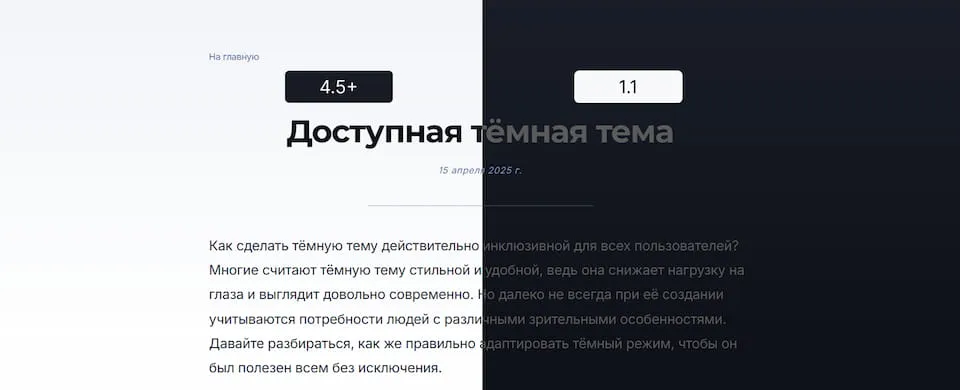
Плюсы и минусы темного режима с точки зрения доступности
Тёмный режим предоставляет ряд реальных преимуществ с точки зрения доступности, если он разработан грамотно. Например, люди с повышенной чувствительностью к свету могут ощутить заметное снижение нагрузки на глаза благодаря мягким тонам на фоне глубоких тёмных оттенков. Плюс это может быть полезно в условиях низкой освещённости, когда слишком яркие белые фоны утомляют.
Однако темная тема далеко не универсальное решение. У некоторых пользователей с астигматизмом или низкой контрастной чувствительностью могут возникать проблемы при чтении светлого текста на тёмном фоне. Может возникать так называемый эффект «ореола» вокруг букв, и текст начинает размываться, снижая скорость и комфорт чтения.
Роль контраста в доступности темного режима
Контраст — ключ к тому, насколько легко будет пользоваться вашим сайтом или приложением в тёмном режиме. Если цвета подобраны неверно, пользователи просто не смогут различать элементы интерфейса и быстро устанут от чтения. С другой стороны, когда контраст продуман, это способствует более глубокому вовлечению и удерживает внимание.
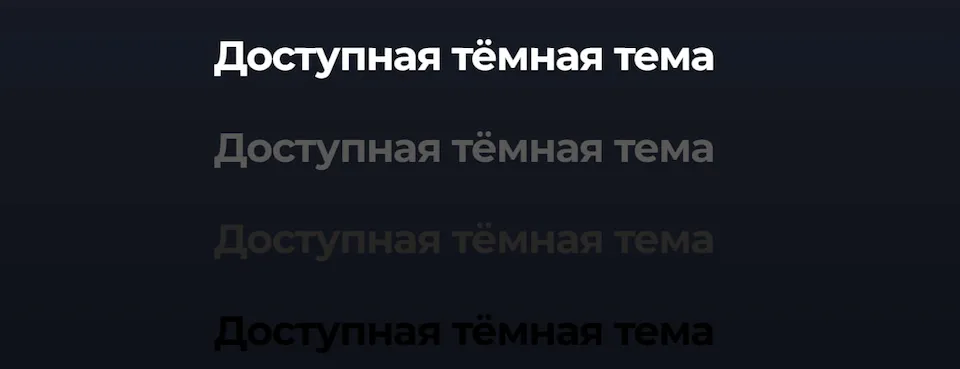
Принципы минимально необходимого контраста описаны в руководстве WCAG 2.1 (раздел 1.4.3 Contrast (Minimum), уровень AA). Для интерфейсов, где требуется ещё более высокий уровень доступности, можно ориентироваться на уровень AAA (раздел 1.4.6 Contrast (Enhanced)).
Пример CSS для обеспечения контраста
Ниже небольшой фрагмент CSS, показывающий, как можно использовать тёмный фон и светлый текст с достаточным контрастом (примерно 4.5:1 или выше).
body {
background-color: #121212; /* Тёмно-серый фон вместо абсолютного #000000 */
color: #ffffff; /* Светлый текст */
font-family: sans-serif;
}
/* Пример кнопки с достаточным контрастом относительно фона */
.button-dark-mode {
background-color: #2c2c2c; /* Ещё один оттенок тёмно-серого */
color: #ffffff;
border: none;
padding: 10px 20px;
margin: 10px 0;
border-radius: 4px;
cursor: pointer;
/* Это цветовое сочетание близко к требованиям WCAG 2.1 (1.4.3) */
}
.button-dark-mode:hover {
background-color: #3f3f3f; /* Чуть более светлый фон для состояния hover */
}Обратите внимание, что мы не используем чистый чёрный цвет, чтобы уменьшить нагрузку на глаза и смягчить контраст.
Разработка контраста в тёмных темах
Чтобы сохранить хорошую читаемость, стоит использовать не абсолютно чёрный (#000000) фон, а более мягкие тёмно-серые оттенки (#121212, #1A1A1A и др.). Это уменьшит «резкость» перехода между фоном и текстом, сделает восприятие комфортнее.
Стоит учитывать и проблемы сглаживания шрифтов (anti-aliasing). На некоторых устройствах светлый текст на тёмном фоне может выглядеть с «сияющими» границами. Регулярное тестирование (особенно с участием людей с различными нарушениями зрения) и тонкая настройка CSS помогут избежать этих проблем.
Важность читабельности в тёмных темах
Тёмные темы выглядят эстетично, но важно следить, чтобы функции интерфейса оставались понятными. Кнопки и поля ввода должны быть чётко заметны, чтобы пользователь не тратил время и силы на поиски.
Также не забывайте, что сейчас всё активнее используются автоматизация и машинное обучение. Если какой-то блок или кнопка сливается с фоном, это может мешать не только человеку, но и алгоритмам, которые обрабатывают страницу. Отсюда простой вывод: чем лучше структурирован и читабелен интерфейс, тем меньше проблем при дальнейшем развитии и масштабировании проекта.

Лучшие стратегии для разработки доступных темных тем
- Усиливайте контраст для удобства
- Используйте более мягкие тона вместо чистого чёрного.
- Ставьте акцент на важные элементы: кнопки и ссылки должны иметь контраст выше 4.5:1 (WCAG 2.1, 1.4.3 Contrast (Minimum)).
- Тестируйте интерфейс в реальных условиях: при разном уровне освещения, на разных экранах.
- Уделяйте особое внимание типографике
- Sans-serif шрифты часто показывают себя с лучшей стороны, так как они легче читаются на контрастном фоне.
- Выделяйте важные элементы: если это заголовок или призыв к действию, используйте чуть более светлый оттенок или более жирный шрифт, чтобы не потерять акцент.
- Следите за размерами: слишком мелкий шрифт и тонкие линии быстро утомляют глаза.

h1, h2, h3 {
font-weight: 700; /* Более ярко выраженные заголовки */
color: #f0f0f0; /* Светлый оттенок на темном фоне */
}
p {
line-height: 1.6;
margin-bottom: 1.2em;
color: #ececec;
font-size: 1rem;
}
/* Мелкие элементы вроде подписей к картинкам или примечаний */
.small-text {
font-size: 0.875rem;
color: #b3b3b3; /* Чуть более тусклый цвет, но всё же контрастный относительно фона */
}-
Продуманное использование цветов
- При подборе цветовой палитры для тёмной темы учитывайте не только эстетику, но и потребности людей с цветовой слепотой (дальтонизм) или иными нарушениями зрения.
- Избегайте слишком резких/кислотных оттенков — они могут «бить по глазам».
- Используйте инструменты проверки контраста (например, WebAIM Contrast Checker для контроля соответствия WCAG.
-
Понимание восприятия цвета и зрительных ограничений Существует множество различных зрительных нарушений: от катаракты и глаукомы до астигматизма. Универсального решения нет, но стремитесь охватить как можно шире.
- Низкое зрение: используйте крупные шрифты, упрощённую верстку.
- Светочувствительность: снижайте яркость светлых элементов.
- Астигматизм: учитывайте опасность размывания текста.
- Диабетическая ретинопатия: избегайте пёстрых элементов, делайте интерфейс лаконичным.
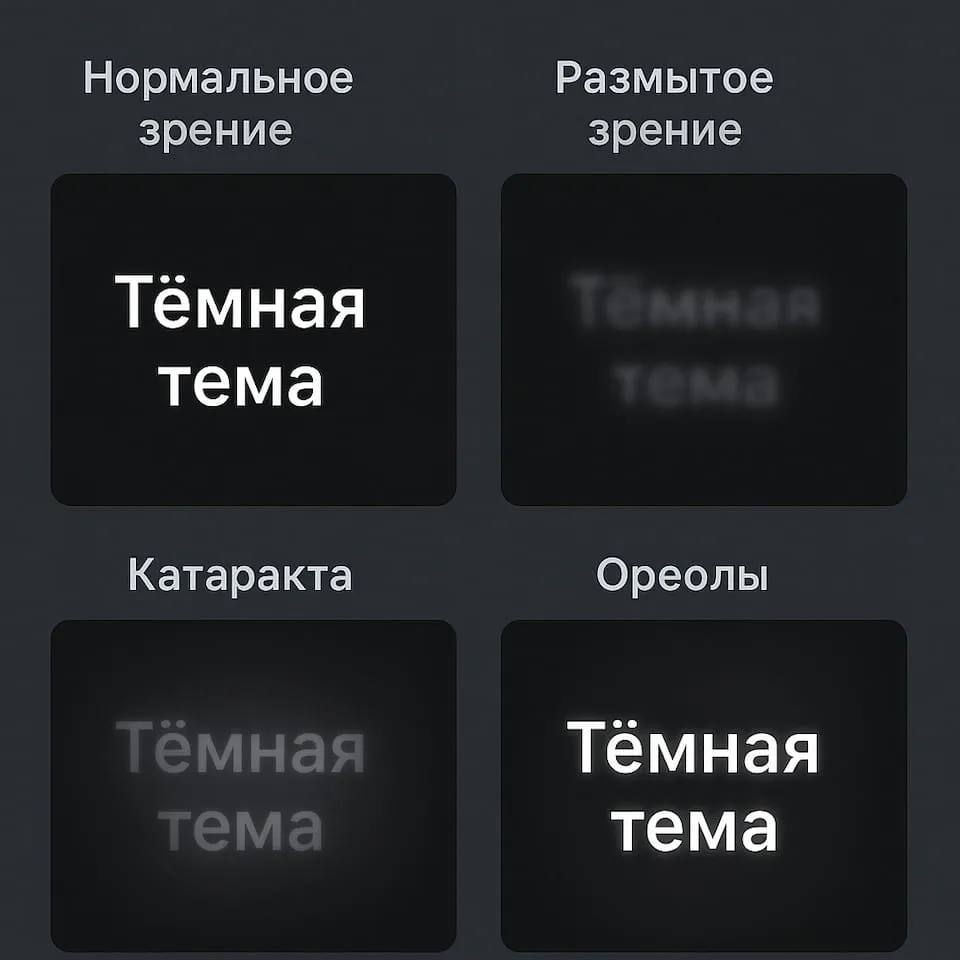
Делайте темный режим выбором пользователя
Одни люди обожают тёмный режим, другие чувствуют в нём дискомфорт, третьи не придают ему значения. Позвольте пользователю самому выбирать, какой вариант ему подходит больше.
- Предоставьте удобный переключатель между светлой и тёмной темой.
- Позвольте тонко настраивать тёмную тему, менять яркость или оттенки.
- Автоматическое запоминание выбора: при повторном входе пользователь сразу увидит тему, которая ему удобнее.
Пример JS-переключателя для тёмного / светлого режима
Ниже приведён простой пример, как можно дать пользователям выбрать тему с помощью JavaScript:
<!DOCTYPE html>
<html lang="ru">
<head>
<meta charset="UTF-8">
<title>Dark/Light Toggle Example</title>
<style>
:root {
--bg-color: #FFFFFF;
--text-color: #000000;
}
[data-theme="dark"] {
--bg-color: #121212;
--text-color: #FFFFFF;
}
body {
background-color: var(--bg-color);
color: var(--text-color);
transition: background-color 0.3s, color 0.3s;
font-family: sans-serif;
padding: 20px;
}
.theme-toggle {
cursor: pointer;
background-color: var(--text-color);
color: var(--bg-color);
border: none;
padding: 10px 20px;
border-radius: 4px;
margin-bottom: 20px;
}
</style>
</head>
<body>
<button class="theme-toggle" id="themeToggle">Toggle Theme</button>
<p>Это пример переключения между светлой и тёмной темой.</p>
<script>
const toggleBtn = document.getElementById('themeToggle');
toggleBtn.addEventListener('click', () => {
if (document.documentElement.getAttribute('data-theme') === 'dark') {
document.documentElement.removeAttribute('data-theme');
localStorage.setItem('theme', 'light');
} else {
document.documentElement.setAttribute('data-theme', 'dark');
localStorage.setItem('theme', 'dark');
}
});
// Сохраняем предпочтения пользователя
const savedTheme = localStorage.getItem('theme');
if (savedTheme === 'dark') {
document.documentElement.setAttribute('data-theme', 'dark');
}
</script>
</body>
</html>- При клике на кнопку переключаем
data-themeмеждуdarkи светлым режимом (по умолчанию). - Используем
:rootдля определения переменных CSS. - Сохраняем выбор пользователя в localStorage, чтобы при обновлении страницы тема оставалась прежней.